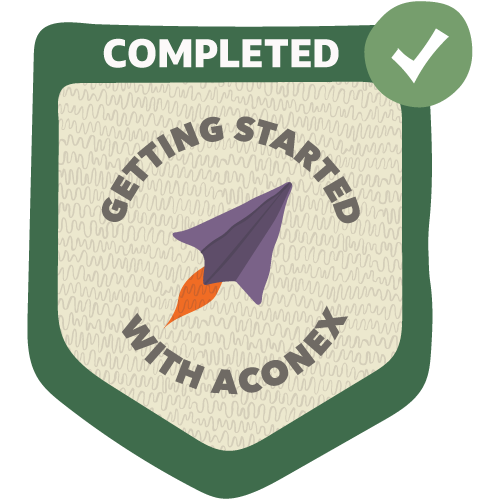Está creando un informe de fallos en el módulo de correos de Aconex, pero ninguno de los tipos de correo disponibles sirve para calificar el correo que está enviando. ¿Qué debe hacer?
Alguien de su empresa, que trabaja en el mismo proyecto que usted, está escribiendo un correo de Aconex. ¿Cuál de las siguientes frases es verdadera?
Quiere enviarle un correo a un colega que está en Aconex pero no aparece en el directorio del proyecto. ¿Qué debe hacer?
¿Quién puede ver los documentos que ha cargado en su registro de documentos?
Le ha enviado un correo de Aconex a alguien de su proyecto, pero ellos dicen que nunca lo recibieron. ¿Puede probar que si lo tienen?
¿Puede borrar correos y documentos en Aconex?
Quiere ver todos los documentos de un proyecto en el registro del mismo. ¿Cómo lo hace?
Alguien le envía una transmisión con la nueva versión de un plano, pero no la ha abierto. ¿Cuál de las siguientes afirmaciones es correcta?
¿Qué puede ver en el registro de documentos de su organización para el proyecto? (suponiendo que no haya documentos marcados como confidenciales)
Ha cometido un error ortográfico en el título de un documento. ¿Cómo corregirlo?
Para empezar
¿Es nuevo en Aconex? Aprenda lo básico aquí.
Vea el primer video para descubrir qué es Aconex. Luego, continúe viendo la serie para aprender más sobre cómo trabajar con procesos y documentos en su proyecto.
Responda al quiz del final para poner a prueba sus conocimientos y obtener una insignia. ¿Quiere aprender más? Vea todas las rutas de aprendizaje, o lea los aspectos esenciales a su propio ritmo.
Si ya tiene un nombre de usuario de Aconex y contraseña, es fácil unirse a un proyecto existente.
Inicie sesión a Aconex directamente o haga clic en el enlace de un correo electrónico de notificación de Aconex que haya recibido.
Eche un vistazo rápido a la página Tareas, que es como su página de inicio para Aconex.
Actualice sus datos personales en Aconex.
Para empezar con el Correo
Crear, responder, enviar y gestionar correo en Aconex.
Utilice la poderosa herramienta de búsqueda del correo de Aconex y filtre sus correos.
¿Está redactando una nota, una solicitud de información o correspondencia general? Necesita el Correo de Aconex.
¿Quién puede ver mis correos y documentos?
Una vez que haya cargado un documento o creado un correo con Aconex, todos los miembros de su organización podrán verlo.
Búsqueda de documentos
Es muy fácil encontrar lo que necesita.
Añadir documentos (cargar archivos)
Cargue archivos nuevos o actualizados en su registro de documentos.
Actualizar documentos
Actualizar documentos con nuevos metadatos o archivos
Haga clic en esta pestaña mientras ve un video para ver la transcripción.
Si ya tiene un nombre de usuario de Aconex y contraseña, es fácil unirse a un proyecto existente.
Inicie sesión a Aconex directamente o haga clic en el enlace de un correo electrónico de notificación de Aconex que haya recibido.
Eche un vistazo rápido a la página Tareas, que es como su página de inicio para Aconex.
Actualice sus datos personales en Aconex.
Para empezar con el Correo
Crear, responder, enviar y gestionar correo en Aconex.
Utilice la poderosa herramienta de búsqueda del correo de Aconex y filtre sus correos.
¿Está redactando una nota, una solicitud de información o correspondencia general? Necesita el Correo de Aconex.
¿Quién puede ver mis correos y documentos?
Una vez que haya cargado un documento o creado un correo con Aconex, todos los miembros de su organización podrán verlo.
Búsqueda de documentos
Es muy fácil encontrar lo que necesita.
Añadir documentos (cargar archivos)
Cargue archivos nuevos o actualizados en su registro de documentos.
Actualizar documentos
Actualizar documentos con nuevos metadatos o archivos
Haga clic en esta pestaña mientras ve un video para ver la transcripción.
Haga clic en esta pestaña para ver la transcripción mientras ve el video.
En Aconex, hablámos de dos conceptos clave: los proyectos y las organizaciones.
¿Cómo me añado a un proyecto?
Si ya tiene un nombre de usuario y contraseña de Aconex, es fácil unirse a un proyecto existente.
Bienvenido a Aconex. Quizá se pregunte: "¿qué es Aconex y cómo puede ayudarme?"
Los proyectos de construcción e ingeniería son fuente de mucha información y datos.
Documentos; planos; correspondencia; procesos.
La tarea de mantener todos los datos organizados, seguros y accesibles en varios equipos, organizaciones y ubicaciones es enorme.
Sin mencionar lo difícil de obtener información útil si se encuentra dispersa. Es ahí cuando Aconex le puede ayudar.
Aconex integra su proyecto y almacena la información de forma segura en línea, todo en un solo lugar. Logra un equilibrio entre la necesidad de seguridad de los datos y la colaboración.
Además, todas las herramientas necesarias están integradas. Encuentre lo que necesita con rapidez, gestione los procesos y los costos, colabore con todos los participantes en su proyecto, obtenga valiosos indicadores de sus datos y vea el panorama completo, esté donde esté. Si es necesario, puede integrarse con otros sistemas.
Cuando Aconex se configura correctamente y todo el mundo conoce los aspectos básicos, los trabajos se ejecutan de forma más rápida, sencilla y dentro del presupuesto.
¿Así que como funciona?
La clave del éxito en Aconex es capturar toda la información relevante, tanto al principio como a lo largo del proyecto. Lo hacemos con los tipos de correo y de documento.
El correo es para correspondencia, preguntas, respuestas, consejos y otros procesos. Y los documentos se utilizan para los planos y otros archivos que necesitan pasar por una serie de revisiones.
Los tipos de correo y de documento le ayudan a configurar la información correcta. La elección del tipo configura los formularios para que recojan los datos adecuados en el momento oportuno.
Este sencillo esfuerzo ahorra tiempo a lo largo del camino, y activa el poder de la búsqueda, los flujos de trabajo, la presentación de informes y casi todos los demás procesos, desde el inicio hasta el final del proyecto.
En Aconex, su información se almacena de forma segura y se comparte de forma selectiva.
Accesible en cualquier dispositivo y en cualquier lugar, su información es solo suya. Para empezar, las organizaciones sólo pueden acceder a los datos que han creado o recibido. Y luego cada organización decide lo que comparte con los demás. Nadie tiene acceso automáticamente a todo lo que hay en el proyecto.
Además, Aconex mantiene un registro de todo, para que siempre pueda ver quién ha hecho qué, sin importar el tamaño del proyecto o las organizaciones involucradas.
Esta igualdad de condiciones crea confianza y responsabilidad compartida, lo que anima a todos a colaborar y estar en sintonía.
Y eso es sólo el principio. Una vez que conozca los aspectos básicos, Aconex será su ventanilla única para las revisiones y anotaciones de los documentos, las inspecciones de la obra, la gestión de incidentes y costos, los modelos BIM y mucho más.
En su camino con Aconex, la Central de Asistencia será su guía, cubriendo cada faceta de Aconex en detalle, con una mezcla de artículos con instrucciones y videos como éste.
Bienvenido a Aconex, es un placer colaborar con usted.
¿Qué es Aconex?
Iniciar sesión en Aconex utilizando la ubicación de su proyecto
Inicie sesión en Aconex directamente o al hacer clic en el enlace de la notificación de Aconex por correo electrónico que ha recibido.
Hay algunas cosas que debe saber para iniciar sesión en Aconex utilizando la ubicación de su proyecto, que vamos a abordar en este video.
Para empezar, es necesario hablar acerca de un correo electrónico que debería haber recibido. Parecido a este...
Este correo es muy importante porque incluye su nombre de usuario y el nombre de administrador de su organización, a menudo llamamos a esa persona el Org Admin.
Cuando reciba este correo electrónico, se le pedirá que confirme sus datos de usuario.
Aquí es donde establecerá su contraseña de Aconex por primera vez.
Es importante tener en cuenta que hasta que no haya completado estos pasos de activación, su cuenta no será visible para ninguna otra organización, lo que significa que no podrán invitarle a participar en proyectos.
Bien, una vez aclarado esto, veamos cómo iniciar sesión en Aconex.
En primer lugar, vaya a la Central de Asistencia y haga clic en el enlace de inicio de sesión en la parte superior de la página.
Seleccione la ubicación de su proyecto. Esto también se conoce como su instancia de Aconex.
Si va a utilizar siempre la misma ubicación de proyecto, marque "Recordar mi selección" y haga clic en Ir.
Debajo del logotipo de Aconex, verá la ubicación de proyecto que acaba de seleccionar.
Ahora, ¿recuerda el correo electrónico que mencionamos antes? Consúltelo, introduzca su nombre de usuario y contraseña y haga clic en el botón de Ingresar.
Si el administrador de su proyecto u organización ha configurado la verificación en dos pasos, se le pedirá que introduzca su código de verificación.
Si es la primera vez que inicia sesión, se le pedirá que lo configure, así que siga los pasos que aparecen en la pantalla.
Si no es la primera vez que inicia sesión y no puede acceder a su código de verificación, tendrá que pedirle al administrador de su organización que lo restablezca. Haga clic en este enlace para obtener más ayuda.
¿Y si ha perdido su correo electrónico de acceso, ha olvidado su nombre de usuario o ha introducido una contraseña incorrecta? Tenga en cuenta lo siguiente.
Los nombres de usuario y las contraseñas distinguen entre mayúsculas y minúsculas, así que, en primer lugar, compruebe su ortografía y asegúrese de que las mayúsculas no están activadas.
Si ha intentado conectarse un par de veces sin éxito, o simplemente ha olvidado su contraseña, probablemente lo más fácil sea restablecerla.
Para hacer esto, haga clic en el enlace situado debajo del botón de Ingresar.
Si recuerda su nombre de usuario, utilícelo.
Si no, pruebe con su dirección de correo electrónico y haga clic en Ir.
En unos instantes recibirá un correo electrónico de Aconex con un enlace para restablecer su contraseña. Si no lo ve, compruebe su carpeta de correo no deseado.
Siga el enlace e introduzca y confirme su nueva contraseña.
Pero, ¿qué pasa si no recuerda su nombre de usuario, o el correo electrónico de restablecimiento nunca le llegó, o la dirección de correo electrónico utilizada para registrarse en el proyecto no es la misma que la dirección de correo electrónico de su empresa?
Aquí es donde las cosas pueden complicarse un poco.Su cuenta habrá sido creada por el administrador de su organización. Ellos son los únicos que pueden reenviarle o restablecer esta información.
Por eso le recomendamos que la primera vez que acceda a Aconex haga clic en el enlace de ayuda.
Esto abre una ventana y muestra una lista de los administradores de su organización. Anote estos nombres para futuras consultas.
Si aún no sabe quién es el administrador de su organización, llámenos y se lo diremos. Es un proceso un poco largo, pero es una de las formas de mantener su cuenta de Aconex segura.
Para obtener más información sobre cómo iniciar sesión en Aconex, incluyendo cómo trabajar con varias cuentas de forma más sencilla, cómo configurar la verificación en dos pasos y cómo iniciar sesión utilizando la red de su empresa, visite la sección de Ayuda para iniciar sesión de la Central de Asistencia para consultar artículos detallados paso a paso.
Iniciar sesión en Aconex
Recorrido de la página de Tareas
Haga un pequeño recorrido de la página de Tareas, la cual es como su página de inicio en Aconex.
Hemos iniciado sesión en Aconex y nos han invitado a un proyecto.
Lo primero que vemos es la página de Tareas. Es como su página de inicio en Aconex.
Aquí encontraremos las acciones pendientes, veremos en qué proyectos estamos y además tenemos accesos directos a tareas comunes.
Desde el panel de la izquierda, podemos acceder a información sobre otros proyectos a los que hemos sido invitados.
Para obtener una vista consolidada de las tareas de todos nuestros proyectos, podemos hacer clic aquí.
O podemos pasar rápidamente de uno a otro utilizando el menú desplegable de aquí, disponible en cualquier parte de Aconex.
Tenemos algunas tareas que requieren acción en el proyecto Five Star.
Antes de pasar a ellas, echemos un vistazo rápido a cómo movernos en Aconex.
Aquí arriba está el menú principal. Siempre está visible, lo que facilita desplazarnos.
Cada menú ofrece accesos directos a las acciones más útiles, como buscar un plano o enviar una solicitud de información.
Cada uno de nosotros puede ver algo ligeramente diferente, dependiendo de la configuración del proyecto y de los permisos que tengamos asignados.
Si no disponemos de los permisos adecuados, podemos ponernos en contacto con un Org Admin. Los podemos encontrar aquí.
Estos son los contactos principales para Aconex en nuestra organización, y gestionan nuestros permisos de usuario.
Si tenemos problemas, la ayuda en la aplicación siempre está a la mano.
Haga clic aquí para ver artículos, videos y guías, siempre relacionados con la pantalla en la que se encuentra.
Ahora que hemos echado un vistazo, volvamos a esas tareas que no se ejecutarán por arte de magia.
Primero está la bandeja de entrada del Correo.
Cualquier elemento de correo no leído, pendiente o vencido se muestra aquí. Tenemos algunos correos atrasados. Simplemente hacemos clic en el correo para ver más detalles.
De forma predeterminada, las diez tareas más antiguas se muestran en esta lista, pero podemos hacer clic en Ver todo y eso nos mostrará todas.
Volvamos a la página de tareas.
A continuación, están las transmisiones recibidas. Una transmisión es la forma de enviar documentos entre organizaciones.
Parece que nos han asignado algunos planos de taller para revisar.
Al igual que con el Correo, podemos hacer clic en el enlace para ver más detalles.
Y si miramos hacia abajo en la pantalla, también encontraremos elementos de acción para otras funcionalidades de Aconex, como Paquetes o Documentación de proveedores. Bien, ya hemos visto todo lo que hay que ver en la página de Tareas. Ya está todo listo.
¿Por qué no va y echa un vistazo usted mismo?
Navegación en Aconex
Actualizar sus datos de contacto
Cambiar su visibilidad en el Directorio global
Gestionar las notificaciones de correo electrónico
Aumentar o disminuir el tiempo de duración de sesión en Aconex
Antes de empezar con Aconex, conviene comprobar los datos de nuestra cuenta para asegurarnos de que sean correctos.
Esto asegura que los demás participantes en el proyecto puedan encontrarnos fácilmente y de que no pasemos por alto nada importante.
También debemos establecer nuestras preferencias para la forma en que queremos trabajar.
Empecemos por el menú de Configuración para los detalles de nuestra cuenta,
Nuestro nombre de usuario y dirección de correo electrónico se ven bien, pero podemos actualizarlos si es necesario.
Es importante que nuestra dirección de correo electrónico esté correcta para no perdernos ninguna notificación importante.
También la utilizamos para restablecer nuestra contraseña si no podemos iniciar sesión.
Mantendremos nuestra cuenta en el directorio global, para que otros puedan encontrarnos e invitarnos a proyectos.
No es posible modificar nuestro nombre; ya que se utiliza en la pista de auditoría para registrar lo que ha ocurrido en el proyecto.
Si es necesario actualizarlo, por ejemplo, por un cambio de nombre legal, nos comunicamos con soporte para que nos ayude.
Ahora guardemos los cambios. Después de confirmar los datos de nuestra cuenta, echemos un vistazo a nuestras preferencias.
Hay muchas aquí, pero la mayoría de las configuraciones pueden permanecer como predeterminadas. Centrémonos en las cosas principales que necesitamos saber.
Hoy revisaremos nuestra propia configuración de usuario.
Estas otras pestañas son preferencias que afectan a otros en el proyecto, pero no contamos con los permisos para cambiarlas.
¿Ve esta columna de casillas? Son los ajustes predeterminados.
Si la casilla está marcada, esa preferencia utilizará la predeterminada. Basta con desmarcar la casilla para realizar cambios.
Nuestro administrador de proyectos estableció el proyecto en Sídney, Australia, pero como trabajamos en una ubicación diferente, haremos clic en Editar.
Desmarcamos Utilizar valores predeterminados, y seleccione Perth en la lista. Esto garantiza que nuestro correo y otras tareas se muestren en nuestra zona horaria. No se olvide de Guardar.
A continuación, crearemos una firma de correo que se incluirá en cualquier correo que enviemos. Elegir HTML significa que podemos incluir enlaces e imágenes.
Le damos un nombre a la firma y la pegamos aquí. Hagamos que sea la predeterminada y guardemos nuestros cambios.
Aquí configuraremos lo que se incluye en las notificaciones por correo electrónico. Estas se envían cada vez que somos destinatarios de un correo.
Desmarquemos la configuración predeterminada para poder hacer cambios.
Nos gustaría leer el contenido completo del cuerpo del correo de la notificación, así que vamos a elegir Cuerpo completo del correo.
Tenga en cuenta que esta opción marca automáticamente todos los correos como leídos en Aconex, por lo que no aparecerán en nuestra página de tareas.
Ahora vamos a confirmar nuestro idioma preferido para Aconex. Esto también ajusta los formatos de fecha mostrados en Aconex.
Por último, estableceremos la duración de nuestra sesión. Esto le dice a Aconex cuánto tiempo puede estar inactivo antes de cerrar la sesión automáticamente.
Recuerde hacer clic en Guardar.
Dedique unos minutos a revisar la configuración de su cuenta y haga que Aconex trabaje para usted.
Configurar su cuenta
Haga clic en esta pestaña mientras ve un video para ver la transcripción.
Para empezar con el Correo
Crear, responder, enviar y gestionar correos en Aconex.
Le damos la bienvenida al Correo de Aconex.
Todos sabemos que en los proyectos hay mucha comunicación y muchos procesos.
Solicitudes de información (RFI), consultas técnicas, solicitudes de cambio, propuestas, aprobaciones.
Hay mucho que gestionar, y todo puede estar en varios sistemas, bandejas de entrada, documentos y carpetas, además de personas.
El Correo de Aconex está diseñado para gestionar todo eso por usted, de forma segura y fiable. No solo se trata de correo electrónico, además le ayuda a crear y gestionar procesos, configurar la automatización y controlar el acceso y la visibilidad. Mejor aún, está diseñado específicamente para el sector de la construcción y la ingeniería.
Así que, ¿cómo funciona el Correo de Aconex?
Todo gira en torno a los tipos de correo y formularios.
Elegir un tipo de correo es el primer paso para enviar correo. El tipo de correo le garantiza que siempre incluirá la información correcta en función de lo que está haciendo.
El administrador de proyecto configura cada tipo de correo con los formularios pertinentes y las personas a las que debe enviarse. Por ejemplo, algunos tipos de correo pueden requerir una fecha límite de respuesta.
Otros deben dirigirse a los jefes de proyecto, pero no a los subcontratistas. Y otros pueden ser sencillos, como un mensaje de correo electrónico tradicional.
El administrador de proyecto también puede configurar los campos para que sean obligatorios o restringidos, si hay información confidencial que sólo su organización debe ver, como las implicaciones de costos. Esto garantiza la seguridad y la confidencialidad.
Elegir un tipo de correo también puede poner en marcha un proceso que ayude a sus usuarios a saber qué hacer después o qué se necesita y cuándo. Si su organización tiene procesos que funcionan bien, puede configurar el Correo para que coincida con esos procesos, facilitándole todo a todos.
Y, una vez enviado el correo, no puede editarse, recuperarse, ni perderse. Todo se conserva de forma segura y se rastrea en el registro inalterable del proyecto, lo que le ofrece un historial completo de cambios y decisiones.
Por último, ¿alguna vez ha intentado buscar información en un proyecto anterior? Con todos los datos importantes recopilados de antemano, siempre es fácil encontrar un correo específico.
Ahora que ya sabe lo que es el Correo, veámoslo en acción utilizando la solicitud de información (RFI) como Tipo de correo.
Una RFI es una pregunta que necesita respuesta.
Supongamos que un subcontratista necesita verificar una medida. Enviarán un RFI al contratista principal.
El contratista principal no sabe la respuesta, así que envía un correo RFI al cliente. Algunas RFI son complicadas. En este caso, el cliente responde con información que necesita que el jefe de proyecto aclare. Cuando el contratista principal tiene todos los detalles, entonces responde al subcontratista con la consulta inicial, cerrando así el ciclo de la RFI.
El Correo mantiene independientes las conversaciones entre las partes, de modo que cada persona sólo ve lo que necesita; de forma sencilla y segura. El subcontratista ve la pregunta y la respuesta, y el contratista principal ve también todo lo demás.
Otros tipos de correo le ayudan a gestionar otros procesos. Consultas técnicas, solicitudes de variación y consultas de diseño: la lista es casi interminable.
Así es como el Correo de Aconex le ayuda a gestionar sus procesos.
Esperamos que disfrute el Correo de Aconex.
¿Qué es el Correo?
Búscar correos
Use la poderosa herramienta de búsqueda del Correo y filtre sus correos.
Hoy aprenderemos a encontrar correos rápidamente.
También utilizaremos la búsqueda para obtener un informe de las solicitudes de información atrasadas.
Y, crearemos una búsqueda guardada, para facilitar la ejecución del informe con frecuencia.
Primero seleccionaremos el menú del Correo.
Los recibidos contienen todo el correo que le ha llegado a nuestra organización.
Los enviados son todos los enviados por nuestra organización.
Los borradores son precisamente eso, correo guardado que aún no ha sido enviado.
Y en “Todos” hay una combinación de correo enviado y recibido. Abramos los recibidos.
Aquí está todo el correo que nuestra organización ha recibido para este proyecto. Por supuesto, si está marcado como confidencial para otra persona no lo podremos ver
Aquí podemos ver el total de resultados.
Y podemos cambiar rápidamente a otro buzón con estas pestañas. En la barra de búsqueda principal, podemos buscar por número de correo, asunto o contenidos del correo.
También podemos filtrar los resultados para mostrar sólo el correo que nos han enviado
y el correo que aún no hemos leído.
Hoy buscamos información acerca de la medida de una puerta.
Se han obtenido bastantes resultados, así que filtremos para encontrar lo que necesitamos
Estamos buscando una solicitud de información, así que seleccionemos en el filtro de Tipo y actualizamos la búsqueda. Y aquí están los correos.
Haga clic en el asunto para abrir el correo y ver los detalles. Para empezar de nuevo, seleccione Limpiar todo y estamos listos para buscar el siguiente correo. Veamos ahora los enviados.
Queremos ejecutar un informe sobre las solicitudes de información a la espera de respuesta por parte de otras organizaciones. Utilizaremos estos filtros para incluir sólo el correo que esté pendiente o vencido. Y aquí esta nuestro informe.
Incluyamos también en el informe la "Disciplina" y los "Costos estimados". En Añadir/Eliminar columnas, las columnas que se muestran actualmente se encuentran a la derecha. Seleccionamos las columnas a añadir y las desplazamos hacia la derecha.
Hoy estamos un poco ocupados, así que exportaremos los resultados y los revisaremos más tarde. Queremos ver qué destinatarios deben responder, así que elegimos "Fila por destinatario".
Necesitamos ejecutar este informe con frecuencia, así que marquémoslo como búsqueda guardada. Esto mantiene las columnas y filtros, por lo que la próxima vez solo tenemos que ejecutar y exportar, por lo que es un informe rápido. Si tenemos los permisos necesarios podemos compartir la búsqueda con nuestra organización, o con todo el proyecto.
Nuestras búsquedas guardadas se muestran aquí.
Felicitaciones, ahora ya sabe cómo buscar correo, crear un informe de solicitudes de información y guardar las búsquedas que utiliza con frecuencia.
Cómo buscar correos
Crear y enviar correos
¿Está escribiendo un memorando, una Solicitud de información (RFI) u otro tipo de correspondencia? El correo de Aconex es lo indicado.
Hoy aprenderemos a crear y enviar correos.
Cada correo debe tener un tipo de correo. Esto es importante y sirve para varios propósitos.
En primer lugar, identifica los diferentes procesos que utilizaremos en este proyecto, como las solicitudes de información.
También se configura un formulario, lo que ayuda a introducir los datos correctos.
Y nos ayuda a encontrar el correo más tarde.
El administrador de proyecto decide qué tipos de correo están disponibles para cada organización, por lo que es posible que no vea los mismos tipos en todos los proyectos en los que trabaja.
En el menú del Correo, seleccionamos Correo desde cero. Y aquí es donde establecemos el tipo de correo. Tenemos una pregunta sobre un aire acondicionado, así que seleccionaremos Solicitud de información.
Los campos que aparecen aquí cambiarán en función del tipo de correo seleccionado.
Aquí es donde se recopila la información verdaderamente importante. Son campos en los que se pueden hacer búsquedas, por lo que la precisión es importante. Nos ayudará a encontrar información y generar informes más tarde.
Muchos campos tienen un asterisco rojo. Esto significa que son obligatorios.
También tenemos campos restringidos para información confidencial. Estos datos sólo son accesibles para nuestra organización. Ahora añadiremos los destinatarios.
Algunos destinatarios se añadirán automáticamente. Esto garantiza que el correo llegue a las personas adecuadas, según lo configurado por el administrador de proyecto.
Las personas que aparecen en el campo "Para" tienen que leer o responder a la información del correo. Podemos escribir parte del nombre o todo y pulsar Intro; Aconex buscará coincidencias en el directorio de proyecto.
Una coincidencia completa se añade inmediatamente. Elegiremos la persona correcta si hay más de una. Si hemos creado un grupo de distribución, también podemos escribir el nombre del grupo. Haciendo clic en el Directorio podemos buscar destinatarios por la organización, el nombre o el apellido. Los grupos de distribución de correo se muestran en la parte superior. Añadamos al ingeniero. Parece que aún no se le ha sido invitado al proyecto. Vamos a encontrarle en el directorio global, marque la casilla y haga clic en 'Para'. Ahora será invitado al proyecto cuando enviemos el correo. El campo CC mantiene informados a los demás.
Okay, se han añadido todos los destinatarios. Este correo debe ser respondido.
Seleccionaremos "Responder antes del", y elegiremos el plazo en el calendario.
Al seleccionar una fecha, este correo aparecerá y permanecerá en la lista de tareas de cada destinatario hasta que la persona o alguien más en su organización, respondan.
Si se les pasa la fecha, se establecerá automáticamente con el estado Vencido.
No es necesario que los destinatarios de CC respondan, por lo que no se añadirá a su lista de tareas.
Escribiremos un asunto, para que los demás sepan de qué trata. Esto también nos ayuda a encontrarlo más tarde.
Finalicemos el correo.
Aquí arriba podemos adjuntar Archivos, Correo o Documentos. Sin embargo, si queremos enviar documentos, debemos utilizar el tipo de correo Transmisión, para que actualice los registros de documentos de los destinatarios.
Si es necesario, podemos guardar este correo como borrador para finalizarlo y enviarlo más tarde. Pero hay que tener en cuenta que los borradores pueden ser eliminados por otros miembros de la organización.
Hacemos clic en enviar y listo.
Aquí está el Correo; confirmando que ha sido enviado a todos los destinatarios.
¡Felicitaciones! Ya está listo para enviar correos en su proyecto.
Crear y enviar correos
Haga clic en esta pestaña mientras ve un video para ver la transcripción.
¿Quién puede ver mis correos y documentos?
Una vez que cargue un documento o cree un correo de Aconex, cualquier persona dentro de su organización podrá verlo.
Bienvenido a los Documentos de Aconex
Cada proyecto tiene cientos de planos, especificaciones y otros archivos. Pero ¿dónde se almacena toda esta información?
En Aconex, cada organización dispone de un registro de documentos privado para almacenar sus documentos.
Piense en él como en un archivero virtual. Se guarda en su oficina y sólo está disponible para las personas de su organización.
Puede almacenar tantos archivos como sea necesario, de cualquier tamaño o tipo, y todo se guarda de forma segura para que pueda consultarlo durante el proyecto.
Una vez que registre un documento, todos los miembros de su organización podrán verlo. Esto facilita la colaboración y garantiza que todos estén trabajando a partir de la revisión actual.
También puede hacer que los documentos confidenciales sólo sean accesibles para usuarios específicos de su organización.
Y al igual que un archivero en su oficina, otras organizaciones del proyecto no verán sus documentos hasta que usted decida enviárselos. Para ello se utiliza un tipo de correo denominado Transmisión.
Por defecto, una transmisión comparte automáticamente el documento con el registro de documentos del destinatario. Esto hace que los documentos sean inmediatamente visibles para todos los usuarios de su organización.
Si los documentos son confidenciales, puede optar por enviarlos de forma confidencial, para que sólo estén disponibles para personas específicas de su organización.
Recuerde que su registro de documentos también es privado. Aunque se trate del mismo proyecto, no podrá ver sus documentos hasta que ellos decidan compartirlos con usted.
Esto genera confianza y alienta a todos a colaborar y estar en la misma sintonía. Tanto si carga uno como cientos de documentos, Aconex le permite registrar la información rápidamente.
Metadatos como el número de documento y la revisión se rellenan automáticamente con el nombre del archivo. Y al establecer el tipo de documento se garantiza que siempre se incluya la información adecuada.
Ingresar los datos correctos facilita la posterior búsqueda de los documentos y la elaboración de informes sobre ellos. También le ayuda a añadirlos a procesos como los flujos de trabajo y las revisiones de paquetes.
Si hay que actualizar un documento para corregir un error o subir una nueva revisión, es fácil seguir el historial. Todas las versiones anteriores se conservan para que sepa quién ha hecho qué y cuándo. No puede eliminar ni extraviar sus documentos.
Y si necesita flexibilidad, Aconex también se la ofrece. Sabemos que cada proyecto tiene necesidades diferentes, por lo que cada tipo de documento puede configurarse según su forma de trabajar, tanto al principio como durante el proyecto.
Ahora ya sabe qué son los Documentos de Aconex y lo que pueden hacer <pause> pruébelo.
¿Qué son los Documentos?
Buscar documentos
Es fácil encontrar lo que necesita.
Hoy aprenderemos a encontrar rápidamente los documentos que necesitamos.
También utilizaremos la búsqueda para crear un informe a partir de los resultados, como los planos actualizados en la última semana.
Además, crearemos una búsqueda guardada, para ejecutar el informe con frecuencia para nuestras reuniones semanales.
Empezaremos en el Registro de documentos. Está en el menú Documentos.
Aquí, veremos todos los documentos que nuestra organización ha recibido o cargado en este proyecto.
Por supuesto, los documentos marcados como confidenciales para otra persona no se pueden ver.
Podemos ver el número de resultados que se muestran, aquí.
En la barra de búsqueda principal, podemos buscar por número de documento, título del documento, nombre del archivo y contenido del archivo.
Hoy buscamos un plano de un ducto de aire. Podemos escribir toda la palabra o parte de ella.
Se han obtenido bastantes resultados, así que vamos a filtrar para encontrar lo que necesitamos.
Por defecto, todos los filtros están fijos.
Podemos quitar los filtros que no utilicemos, de modo que sólo se vean nuestros favoritos. Siempre podemos fijar un filtro de nuevo si nuestras prioridades cambian.
Aconex recuerda nuestros filtros fijos para la próxima vez. Pero podemos restablecerlos para que coincidan con los predeterminados del proyecto, configurados por el administrador del proyecto.
Ahora que estamos satisfechos con nuestra configuración de filtros, los utilizaremos para reducir los resultados de la búsqueda.
Estamos buscando un plano, así que seleccionaremos esos en el filtro Tipo.
En Disciplina, elegiremos Mecánica.
También podemos filtrar varios tipos de fecha, como la fecha de creación o fecha de modificación.
Hagamos clic en Buscar.
Para abrir un documento hacemos clic en el icono de archivo.
Aquí hay otras opciones.
El Registro de eventos nos dice quién ha actualizado el documento, y cuándo.
Para empezar de nuevo, seleccionamos Remover todos los filtros, y ya estamos listos para buscar el siguiente documento.
Ahora utilizaremos la búsqueda para crear un informe a partir de los resultados.
El estatus es importante, así que lo fijaremos a la izquierda.
Ahora siempre estará visible cuando nos desplacemos.
También necesitaremos saber si se han transmitido los documentos.
En Añadir/Eliminar columnas, las columnas que se muestran actualmente se encuentran a la derecha. Movamos las columnas de transmisión.
Bien, ahora buscaremos todos los planos que hayan cambiado en la última semana.
Exportaremos los resultados a Excel para revisarlos más tarde. En Informes, vamos a elegir Exportar a Excel.
Necesitamos ejecutar este informe a menudo, así que vamos a crear una búsqueda guardada. Esto mantiene las columnas y filtros en su lugar, por lo que la próxima vez todo lo que tenemos que hacer es ejecutarlo y exportarlo.
Si contamos con los permisos adecuados podemos compartir la búsqueda con nuestra organización o con todo el proyecto.
Nuestras búsquedas guardadas se muestran aquí.
Felicidades, ahora ya sabe cómo buscar documentos, crear una búsqueda guardada y exportar informes.
Buscar documentos
Añadir Documentos (cargar archivos)
Cargue archivos nuevos o actualizados en su registro de documentos.
Hoy aprenderemos a cargar documentos en el registro de documentos de nuestra organización.
Después, los enviaremos a otras organizaciones del proyecto. Antes de iniciar, conviene preparar los archivos siguiendo una nomenclatura consistente.
Recomendamos incluir al menos el número de documento y la revisión en el nombre del archivo. Esto permite que Aconex rellene la información durante el proceso de carga, lo que ahorra tiempo.
En Documentos, seleccionaremos Añadir/Actualizar documentos.
Un perfil de carga rellena la información de los nombres de archivo. Seleccionemos el perfil de plano de taller. Y soltamos nuestros archivos ahí. Aquí están a la izquierda.
Los archivos con el estado Nuevo se añaden al registro de documentos. El estado Actualizar significa que Aconex ha encontrado este número de documento en nuestro registro.
Si procedemos, Aconex lo actualizará con esta nueva versión. A la derecha, están los campos de ingreso de información. A esta información la llamamos metadatos.
La información que se incluye aquí nos ayuda a nosotros, y a otros, a encontrar los documentos más tarde, por lo que la precisión es importante.
Los metadatos pueden ser diferentes para cada tipo y proyecto, según lo configure el administrador de proyecto.
Como hemos utilizado el perfil de Planos de taller, algunos de los metadatos necesarios se han incluido automáticamente. Llenemos los datos restantes.
Elegir un Tipo nos da los campos que necesitamos para ingresar la información correcta. Algunos tipos de documentos necesitan más información que otros.
El número de documento es un identificador único en todo el proyecto y no debería cambiar. Añadiremos rápidamente la información restante.
Por lo general, sólo es necesario introducir esta información una vez para cada documento. Cuando se actualiza un documento, normalmente sólo cambian la revisión y el estado.
Muchos de estos documentos son Estructurales. Ahorremos tiempo y utilicemos la edición en masa para aplicar la misma disciplina a varios documentos.
Vamos a establecer estos como estructurales y hacer clic en Aplicar. Si tuviéramos cientos, o incluso miles de documentos, ingresar esto manualmente podría llevarnos mucho tiempo.
Por lo que, para cargas más grandes, usamos Importar metadatos.
Aunque hoy no vamos a cargar tantos archivos, vamos a utilizar la plantilla de todos modos.
Primero, descargamos la plantilla de metadatos para nuestro proyecto. La abrimos y llenamos la información.
Aquí ya tenemos los nombres de los archivos. Sólo debemos completar los datos restantes, asegurándonos de añadirlos al nombre de archivo correcto. Las columnas obligatorias aparecen en negrita.
Datos como la Disciplina o el Estado deben introducirse exactamente como aparecen en Aconex, de lo contrario, la importación fallará y tendremos que intentarlo de nuevo.
Una vez ingresados todos los datos, la plantilla está lista para su importación.
Soltamos aquí la plantilla rellenada. Y hacemos clic en Importar.
Bueno, ahora tenemos todo listo. Los archivos están marcados como Listo para ser registrado.
Podríamos guardar esta carga en archivos temporales y continuar más tarde, pero vamos a terminar el proceso de carga y hacer clic en Registrar.
Estos documentos ya están disponibles en el registro de documentos de nuestra organización. Esto significa que están disponibles para que los vean todos los usuarios de nuestra organización.
Otras organizaciones no pueden verlos todavía. Los enviaremos en una Transmisión cuando estemos listos para compartirlos.
Ahora que ya sabe cómo cargar documentos, inténtelo.
Añadir Documentos
Actualizar documentos
Actualice documentos con nuevos metadatos o archivos.
Hoy aprenderemos a actualizar los documentos en el registro de documentos de su organización.
Después, los enviaremos a otras organizaciones en el proyecto.
Actualizamos un documento para cargar un nuevo archivo, cambiar los metadatos o corregir un error.
Antes de comenzar, es buena idea preparar los archivos con una convención de nomenclatura consistente.
El incluir el número de documento y la revisión en el nombre del archivo le ayuda a Aconex a rellenar automáticamente la información durante el proceso, lo que ahorra tiempo.
Podemos actualizar los documentos uno a uno, o en masa.
Empecemos con un solo documento.
Desde el menú de Documentos, abriremos el Registro de documentos.
Y buscamos el documento a actualizar.
Lo actualizaremos desde el menú de más opciones.
Vamos a soltar el nuevo archivo aquí, y actualizar los metadatos a continuación.
Los metadatos nos ayudan, y a los otros, a encontrar este documento más tarde.
Por lo general, sólo es necesario actualizar la revisión y el estatus, pero también podemos actualizar otros campos.
Vamos a actualizar la revisión y establecer el estatus como Para construcción.
Haga clic en Actualizar documentos para añadir los cambios al registro de documentos de nuestra organización.
Lo transmitiremos a otras organizaciones más adelante.
Esta vez tenemos muchos archivos por actualizar. Añadir/Actualizar documentos nos permite actualizar varios archivos a la vez.
Podemos seleccionar Actualizar sólo metadatos, pero hoy estamos actualizando tanto metadatos como archivos, así que continuemos y soltemos nuestros archivos aquí.
Hemos nombrado nuestros archivos correctamente, así que Aconex los ha detectado automáticamente como revisiones actualizadas.
Aquí están los campos de introducción de metadatos.
Incluimos la revisión en nuestros nombres de archivos, así que Aconex ha actualizado esto automáticamente para cada documento.
Utilicemos la edición en masa para aplicar el mismo estatus a los documentos.
Los estableceremos como Para construcción y haremos clic en Aplicar.
Podríamos guardarlos en nuestros archivos temporales y continuar más tarde. Pero ya lo tenemos todo listo, así que hagamos clic en Registrar para finalizar el proceso.
Y aquí están nuestros documentos; actualizados y disponibles para todos los usuarios de nuestra organización.
Revisémoslos antes de enviarlos a otras organizaciones del proyecto.
Hmm, hay un error en los títulos de estos dos documentos. Vamos a corregirlos rápidamente.
Los seleccionaremos, y elegiremos Actualizar en el menú de Herramientas; enseguida haremos la corrección.
Guardemos los cambios con Actualizar documentos.
Bueno, nuestros documentos actualizados están listos para ser enviados.
Vamos a seleccionarlos, y en el menú Transmitir, vamos a Crear una transmisión.
Felicitaciones.
Ya puede actualizar los documentos en su proyecto.
Actualizar documentos
Quiz (opción múltiple)